作为一名Unity3D游戏开发者,无论是初学者,还是已经就业的工作者,在平时的学习工作里,掌握一些Unity开发的高级技巧,能够很好的节省开发时间,提高开发效率,毕竟世界如此美丽精彩,我们应当把时间花费在更有价值的事情上。
Unity开发技巧:
41、使用[Tooltip( "提示信息" )]可以在鼠标停留时显示提示信息。


42、在层级视图中选中游戏对象,按快捷键Shift + Alt + A可以快速设置对象激活状态。
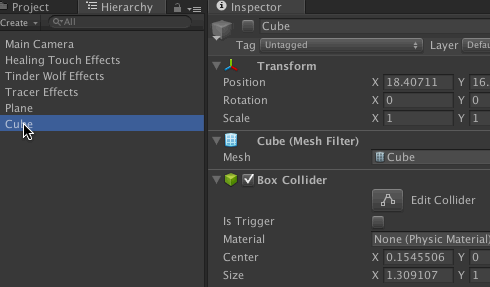
43、在层级视图中选中游戏对象后,依次点击菜单项GameObject > Align With View Selected,可以快速将场景视图聚焦到当前选中的对象。
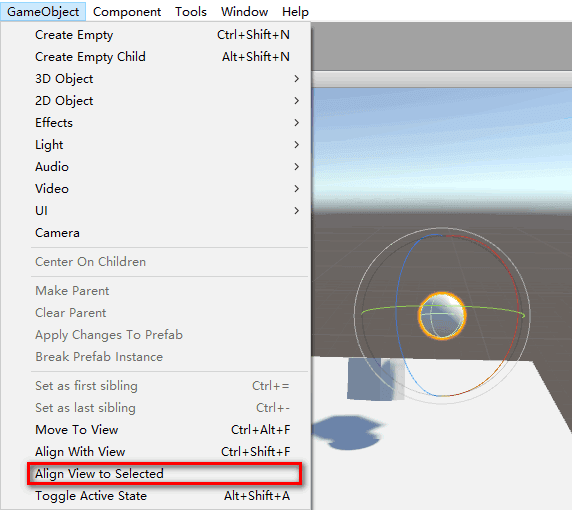
44、在层级视图中选中游戏对象后,依次点击菜单项GameObject > Move To View,或是使用快捷键Shift + Cmd/Ctrl + F,可以快速将选中的对象移动至场景视图中心位置。
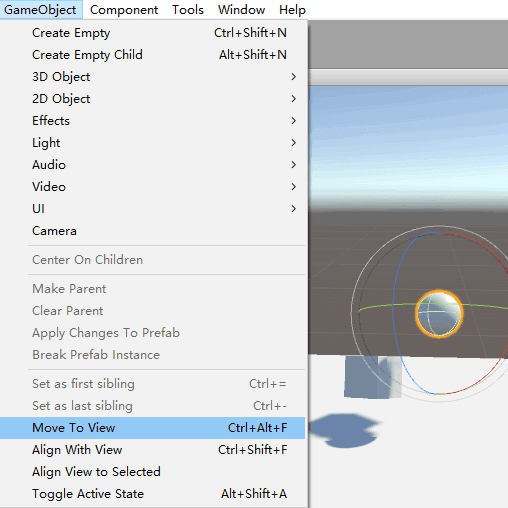
45、在编辑过Prefab之后,如果希望将Prefab的某个属性值恢复为初始值,只需右键点击该属性,在弹出菜单中选择Revert Value To Prefab即可。注意:只能回复到Prefab上次保存时的状态。
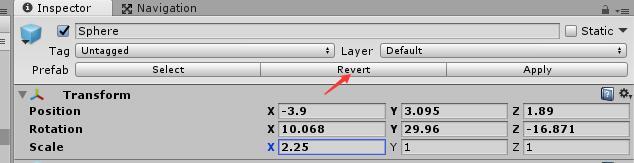
46、在游戏对象的检视面板中,点击BoxCollider组件上的Edit Collider按钮,然后切换到场景视图拖拽小绿点,就能快速改变Box Collider的尺寸。

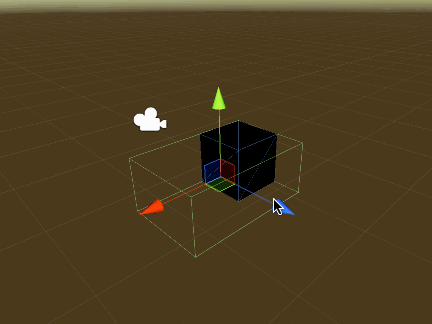
47、Unity默认会在检测到项目脚本或资源有更改后自动进行刷新,如果不希望Unity编辑器突然刷新,可以依次点击菜单项Unity(Windows下是Editor) > Preference,取消勾选General下的Auto Refresh。在需要刷新时依次点击菜单项Assets > Refresh手动进行刷新。
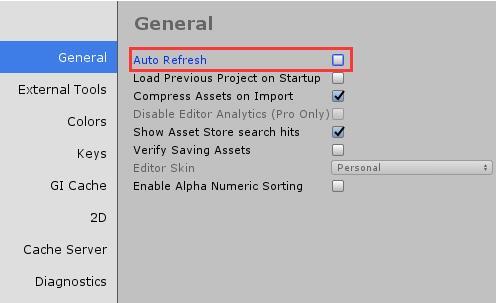
48、在新的UI系统(Unity 4.6及以上版本)中,Canvas的Camera有三种渲染模式,分别是Screen Space - Overlay、Screen Space - Camera、World Space。其中Screen Space - Overlay是2D无透视HUD,渲染在所有物体最上方。Screen Space - Camera是2D透视HUD,根据场景深度决定渲染层次。World Space是3D透视,同样根据场景深度决定渲染层次。
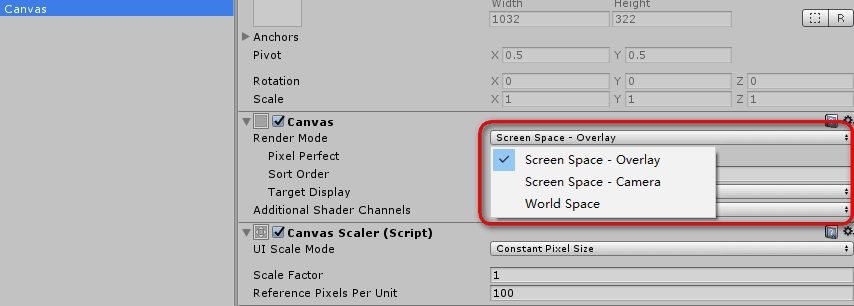
49、Unity编辑器中还可以显示自定义的提示界面,只需编写继承自EditorWindow的编辑器类,简单的调用以下函数即可:ShowNotification(new GUIContent(EditorGUILayout.TextField(“XX")));其中XX是界面需要显示的提示信息。例如,使用如下代码:
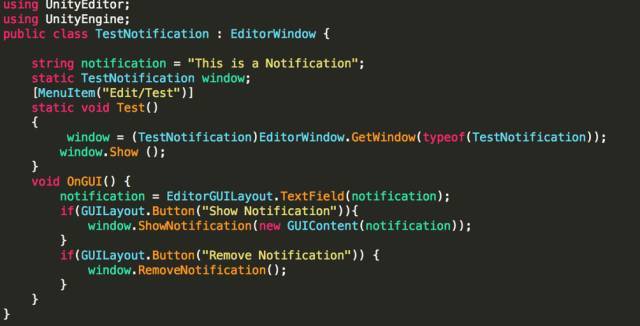
依次点击菜单项Edit > Test,再点击[Show Notification]按钮就会出现如下界面:
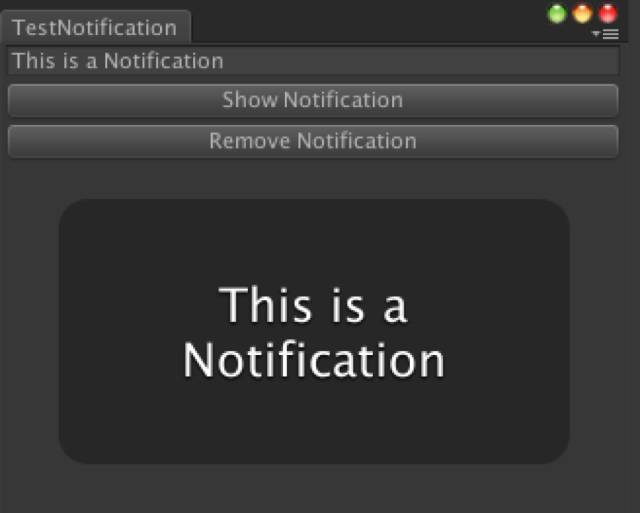
50、安装多个Unity版本:Mac系统下直接在应用程序中更改Unity文件夹名称后再安装另外的版本即可。Windows下将不同的Unity版本安装到不同目录即可。
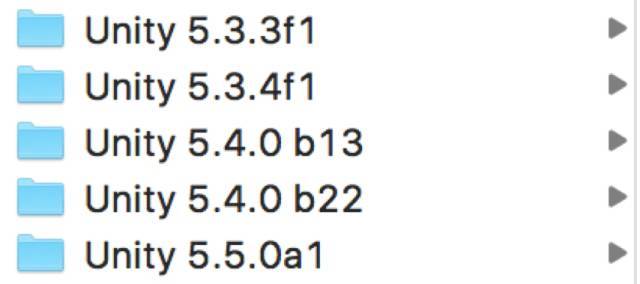

后记
Unity开发的相关技巧有很多,平时在学习与开发过程中,也可以自己整理相关的开发技巧,不断的积累,你会收获到很多宝贵的开发经验,这是你提高自己的薪酬与待遇最有优势的资本。
如果你是一个初学Unity的开发者,欢迎阅读文章《2018年Unity学习资源指南(精心整理)》
本文转自:简书 - lijianfex,转载此文目的在于传递更多信息,版权归原作者所有。






